Windows Server R2 AD服务器搭建Word文件下载.docx
《Windows Server R2 AD服务器搭建Word文件下载.docx》由会员分享,可在线阅读,更多相关《Windows Server R2 AD服务器搭建Word文件下载.docx(12页珍藏版)》请在冰豆网上搜索。
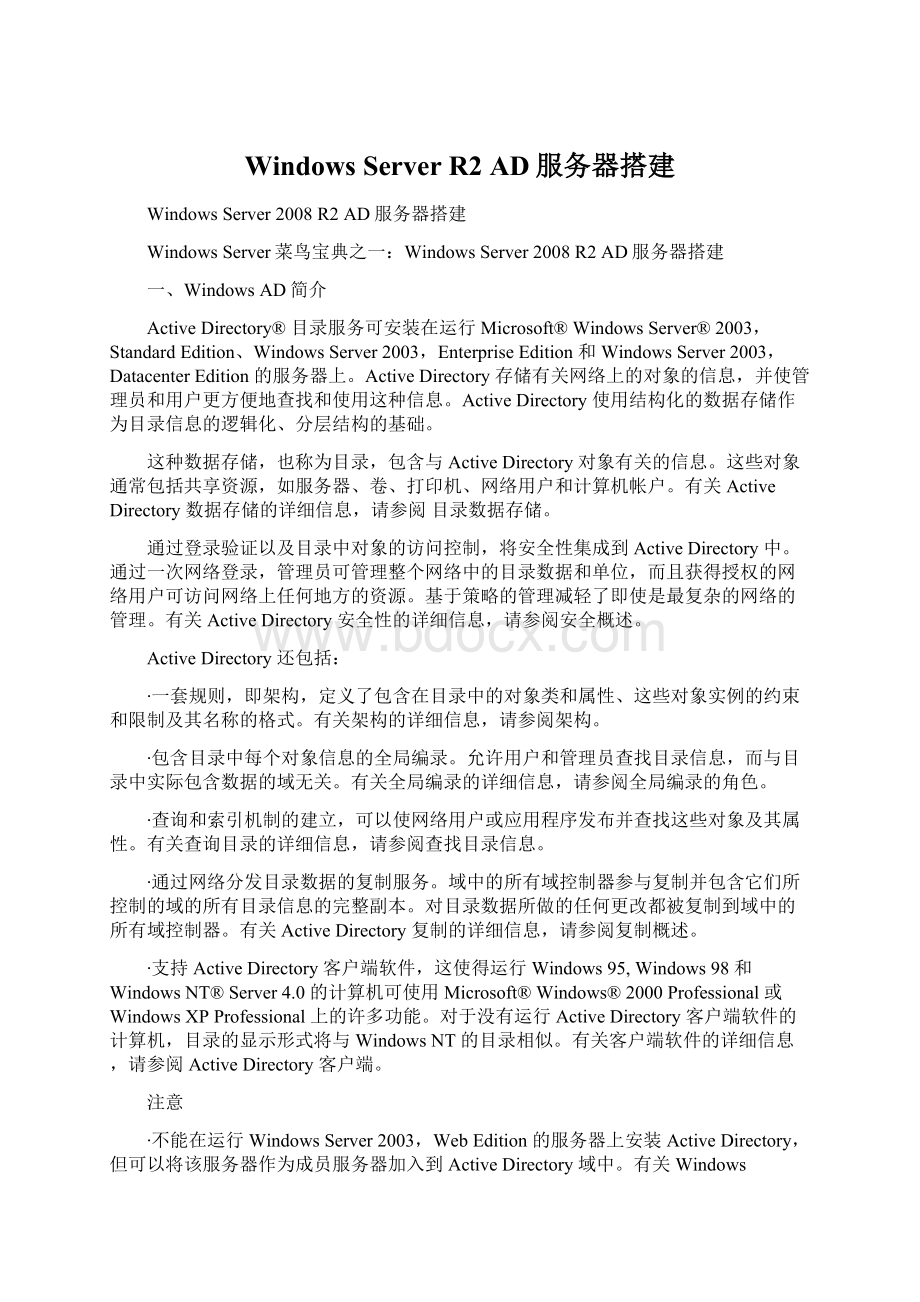
Server®
2003,StandardEdition、WindowsServer2003,EnterpriseEdition和WindowsServer
2003,DatacenterEdition的服务器上。
ActiveDirectory存储有关网络上的对象的信息,并使管理员和用户更方便地查找和使用这种信息。
ActiveDirectory使用结构化的数据存储作为目录信息的逻辑化、分层结构的基础。
这种数据存储,也称为目录,包含与ActiveDirectory对象有关的信息。
这些对象通常包括共享资源,如服务器、卷、打印机、网络用户和计算机帐户。
有关ActiveDirectory数据存储的详细信息,请参阅
目录数据存储。
通过登录验证以及目录中对象的访问控制,将安全性集成到ActiveDirectory中。
通过一次网络登录,管理员可管理整个网络中的目录数据和单位,而且获得授权的网络用户可访问网络上任何地方的资源。
基于策略的管理减轻了即使是最复杂的网络的管理。
有关ActiveDirectory安全性的详细信息,请参阅安全概述。
ActiveDirectory还包括:
∙一套规则,即架构,定义了包含在目录中的对象类和属性、这些对象实例的约束和限制及其名称的格式。
有关架构的详细信息,请参阅架构。
∙包含目录中每个对象信息的全局编录。
允许用户和管理员查找目录信息,而与目录中实际包含数据的域无关。
有关全局编录的详细信息,请参阅全局编录的角色。
∙查询和索引机制的建立,可以使网络用户或应用程序发布并查找这些对象及其属性。
有关查询目录的详细信息,请参阅查找目录信息。
∙通过网络分发目录数据的复制服务。
域中的所有域控制器参与复制并包含它们所控制的域的所有目录信息的完整副本。
对目录数据所做的任何更改都被复制到域中的所有域控制器。
有关ActiveDirectory复制的详细信息,请参阅复制概述。
∙支持ActiveDirectory客户端软件,这使得运行Windows
95,Windows
98和Windows
NT®
Server
4.0的计算机可使用Microsoft®
Windows®
2000Professional或Windows
XPProfessional上的许多功能。
对于没有运行ActiveDirectory客户端软件的计算机,目录的显示形式将与WindowsNT的目录相似。
有关客户端软件的详细信息,请参阅
ActiveDirectory客户端。
注意
∙不能在运行WindowsServer
2003,WebEdition的服务器上安装ActiveDirectory,但可以将该服务器作为成员服务器加入到ActiveDirectory域中。
有关WindowsServer
2003,WebEdition的详细信息,请参阅WindowsServer2003WebEdition概述。
二、Windowsserver2008R2AD搭建详细图解
1、首先准备一台Windowsserver2008R2的计算机,此服务是要做域控制器的,如果是实际生产环境的话建议配置稍微高一点,测试环境满足按照Windows2008R2的最低要求就好了,注意了,Windows2008R2只有64位的版本。
2、安装过程图解:
(1)查看一下系统的版本,开始运行,cmd,systeminfo,就能看到如下图的信息(这步貌似感觉很多余)
(2)以管理员权限运行,dcpromo(传说中的强大的dcpromo啊!
:
(mars_13):
mars_13):
"
/>
)
(3)略等片刻,就会出现以下界面了,上面有一个“使用高级模式安装”此处作为一个刚入门的小菜菜来说可以先暂且不要动,等研究稍微深入一点之后呢尝试的来一下!
(你如果一定要来一下,也不反对)
(4)点击下一步之后,就会出现以下一个让人觉得很可怕的警告,菜菜们不要担心,也不用害怕,此处无伤大雅,只是一个开始前的小小插曲,你完全可以无视掉!
当然,还是推荐大家能搞明白此处警告的来源,想了解的童鞋们可以进此界面中推荐的那个微软KB网页看个究竟。
(5)下一步之后呢,开始我们搭建AD的配置阶段了,此处大家需要注意的是,如果你是第一次搭建也是你整个内网中的第一台域控制器,那么请务必选择第二项“在新林中新建域”,上面的项是你内网中存在AD环境再想搭建额外域控制器的时候使用的。
(6)下一步之后,配置命名你的域名,这个要慎重,因为这个配置完毕之后要修改很麻烦的,而且域重命名的风险不是一般的大;
(7)下一步之后,配置你域的功能级别,童鞋们注意了,这里需要强调的是,如果你的AD中以后可能会出现server2003系统的域控制器,请务必选择2003的域功能级别,要不你以后那些server2003的服务器就做不了域控制器了,保险起见的话,安装第一台DC的时候,都选择的低一点吧,以后要升到2008的域功能级别是没问题的,但是选了2008的功能级别,以后要降级就难了!
(8)设置完域功能级别之后呢就是您AD中比较重要的DNS服务器的安装了,默认情况下是推荐DC跟DNS装在一台服务器上的,DNS不占啥资源,您也不用担心它耗了你服务器的资源,跟DC装在一起了也能便于后续的维护及数据的同步与备份,强烈推荐!
在到达这步的时候,童鞋们一定要检查一下自己服务器的配置,服务器的DNS是否指向的是自己,这个很重要,不然你的DNS安装会有问题的。
(9)点击的下一步之后,会弹出一个很吓人的警告,你依然无视掉它,点是吧!
这个其实是Windowsserver的庸人自扰,别管它!
要研究一下这个警告的童鞋,可以去微软technet上搜寻一下,此处就不多讲
(10)越过了DNS报警的火焰山,咱们后续就要开始收尾配置了,AD的数据库文件跟日志文件,微软的安装界面上说推荐安装在不同的位置,简直是瞎扯淡,童鞋们这个位置不要改,种种测试跟排错时发现,微软的所有对于此处的配置都是按默认来的,你改了跟别的系统结合的时候很容易出错(这个真有)
(11)按默认下一步之后就是您老人家要记牢的一个密码了“域还原密码”,此密码相当的重要,后续做数据库迁移、备份、整理、恢复的时候都可能用到,千万别随便搞一个
(12)下一步之后就是查看一下你整个DC搭建的配置信息了,你可以导出到一个位置保持起来,以便后续排错时查阅,也可以作为DC安装时的无人值守安装的脚本(AD无人值守安装此处就不讲了,有兴趣的童鞋可以去查询一些相关资料学习下,应用不是很广泛)
(13)下一步之后就是几分钟的等待,等待你的大功告成
(14)大功告成,重启机器之后,你的AD正式搭建成功了!